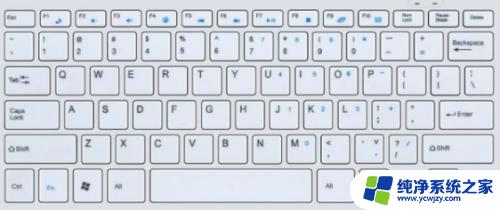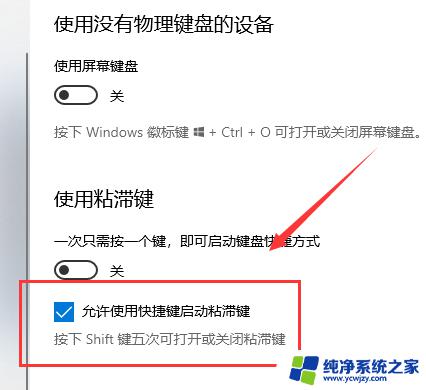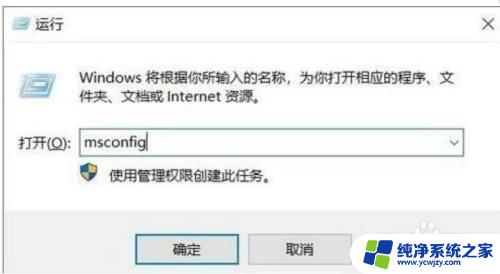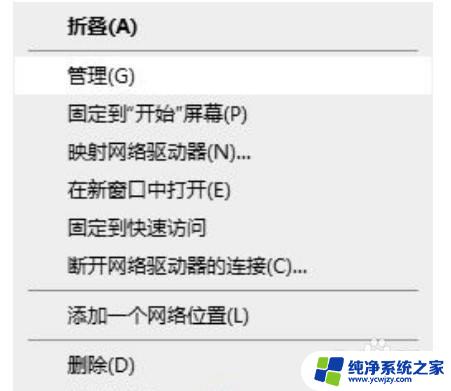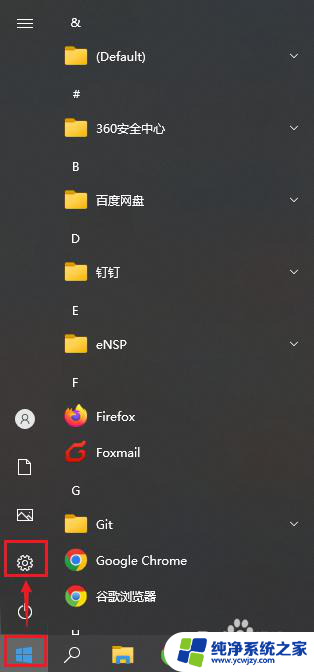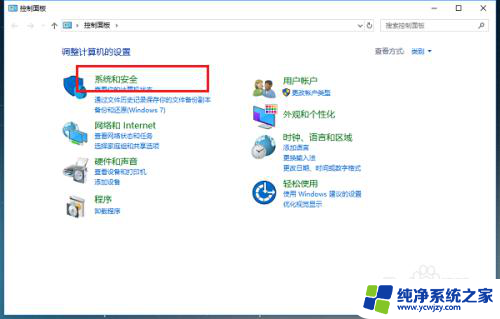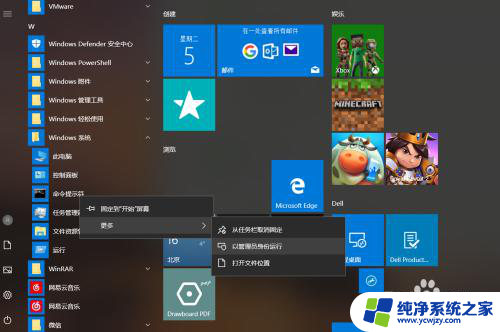键盘按了弹出各种窗口 Win10电脑按键盘会弹出各种窗口怎么解决
更新时间:2023-11-24 12:01:42作者:yang
如今随着科技的不断进步,Win10电脑已经成为我们日常生活中不可或缺的工具,有时候我们在使用电脑的过程中会遇到一个令人困扰的问题:键盘按了弹出各种窗口。当我们专注于工作或娱乐时,突然弹出的窗口不仅打断了我们的思路,还降低了工作和娱乐的效率。如何解决这个问题,让我们能够更加顺畅地使用电脑呢?接下来我将为大家分享一些有效的解决方法。
方法如下:
1、首先,排除硬件问题
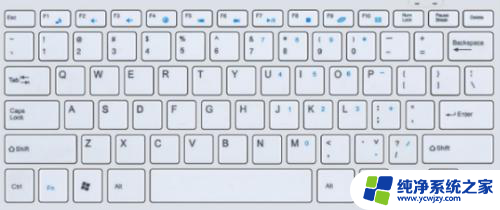
2.使用window+r键打开命令行,然后输入services.msc。

3.点一下右边的方框,在里面找到Program Compatibility Assistant Service,之后再点击右键,选择里面的属性。
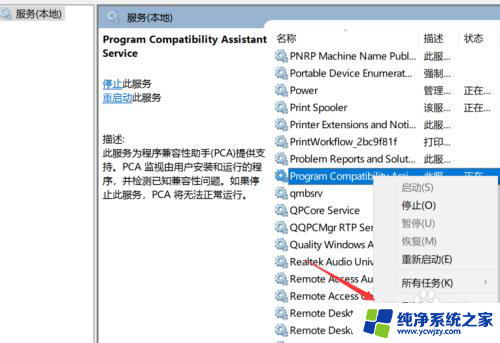
4.将里面的设置改为手动或者禁止,都是可以的。
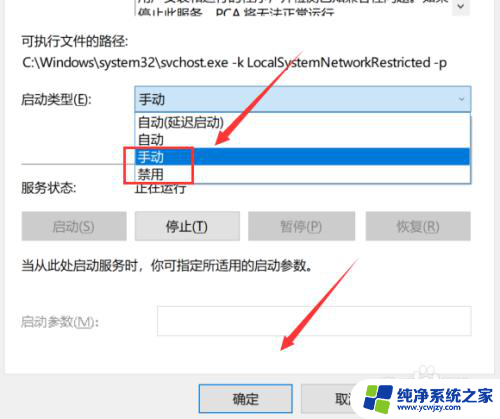
以上是键盘按键弹出各种窗口的全部内容,如果您遇到相同的问题,可以参考本文中介绍的步骤进行修复,希望这些信息能帮助到您。